linux如何实现挂载—linux
新设备的挂载流程
·
新设备挂载
用户需要使用硬盘设备或分区中的数据时,需要先将其与已存在的目录文件进行关联(这就是挂载)
如果是刚拿到一块新的硬盘存储设备,应该先分区,然后格式化文件系统,最后才能挂载并正常使用。
分区
//拿到新的硬盘存储设备
su//转到root管理员
fdisk -l//查看有没有这块新的硬盘,(发现有sda已经分了3块盘,而新硬盘sdb还没有分盘)
fdisk /dev/sdb//进入分区工具中
n//表示新增一块分区
p//表示选择新增一块主分区
//然后后面的序号和起始位置可以选择默认(直接回车)
+4GB//末尾位置是+4GB
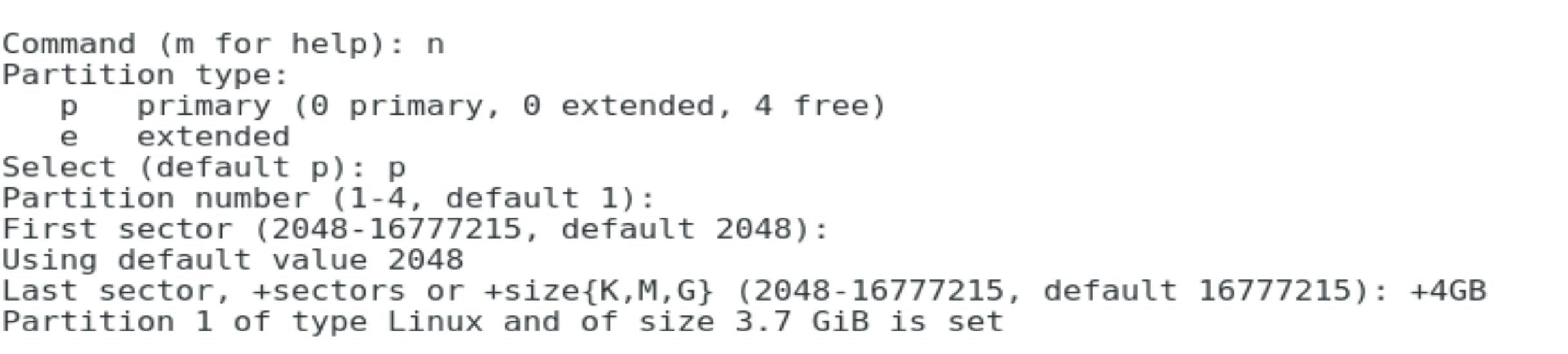
p//查看分区信息,发现已经有了sdb1,准备再创建一个扩展分区
n//表示新增
e//表示拓展分区
//回车默认序号,回车默认起始位置,再回车默认结束位置
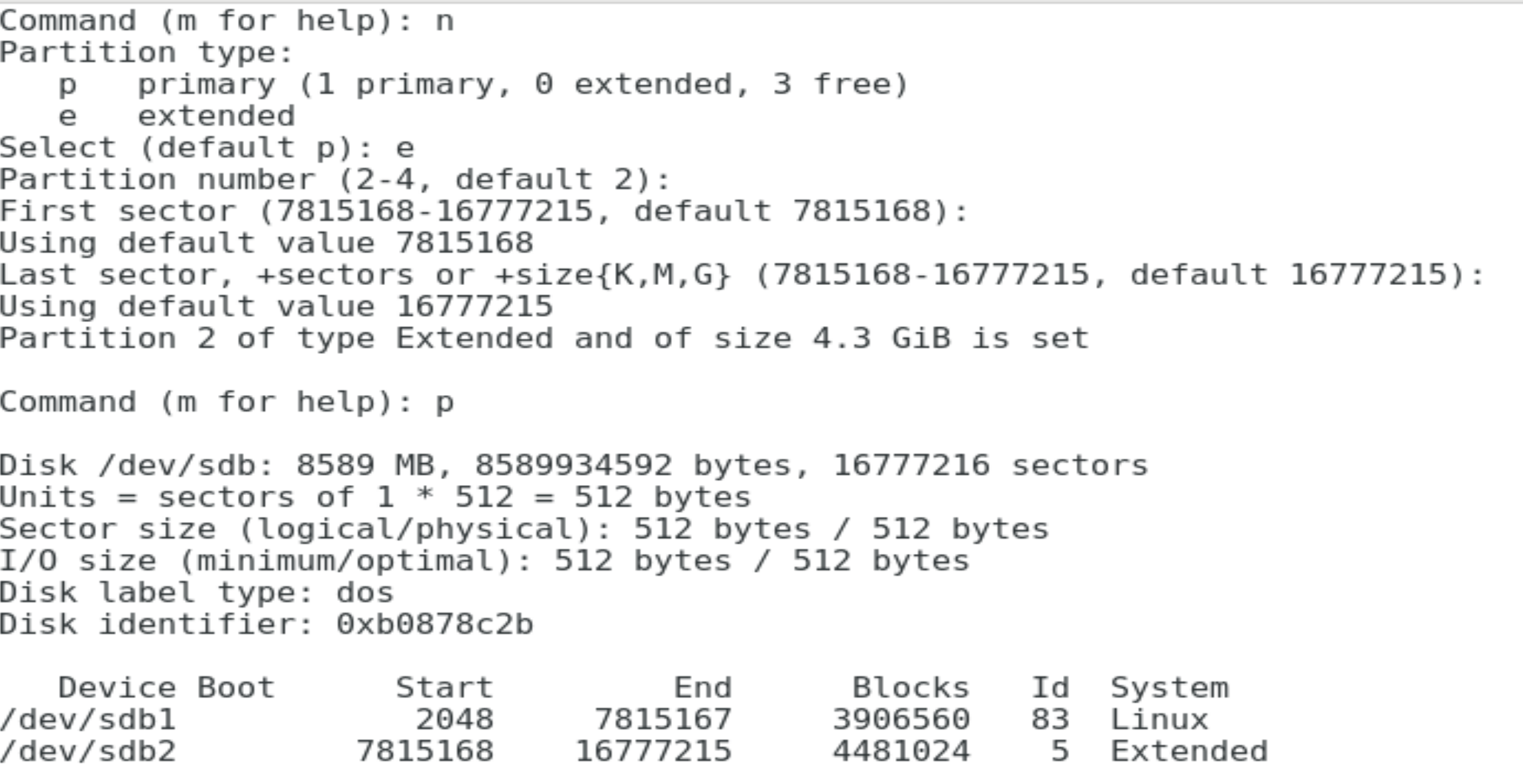
注意,扩展分区是不能直接使用的,需要新建两个逻辑分区来将扩展分区的4GB内容分掉。
再按n,问的就是要建立的是主分区还是逻辑分区了:
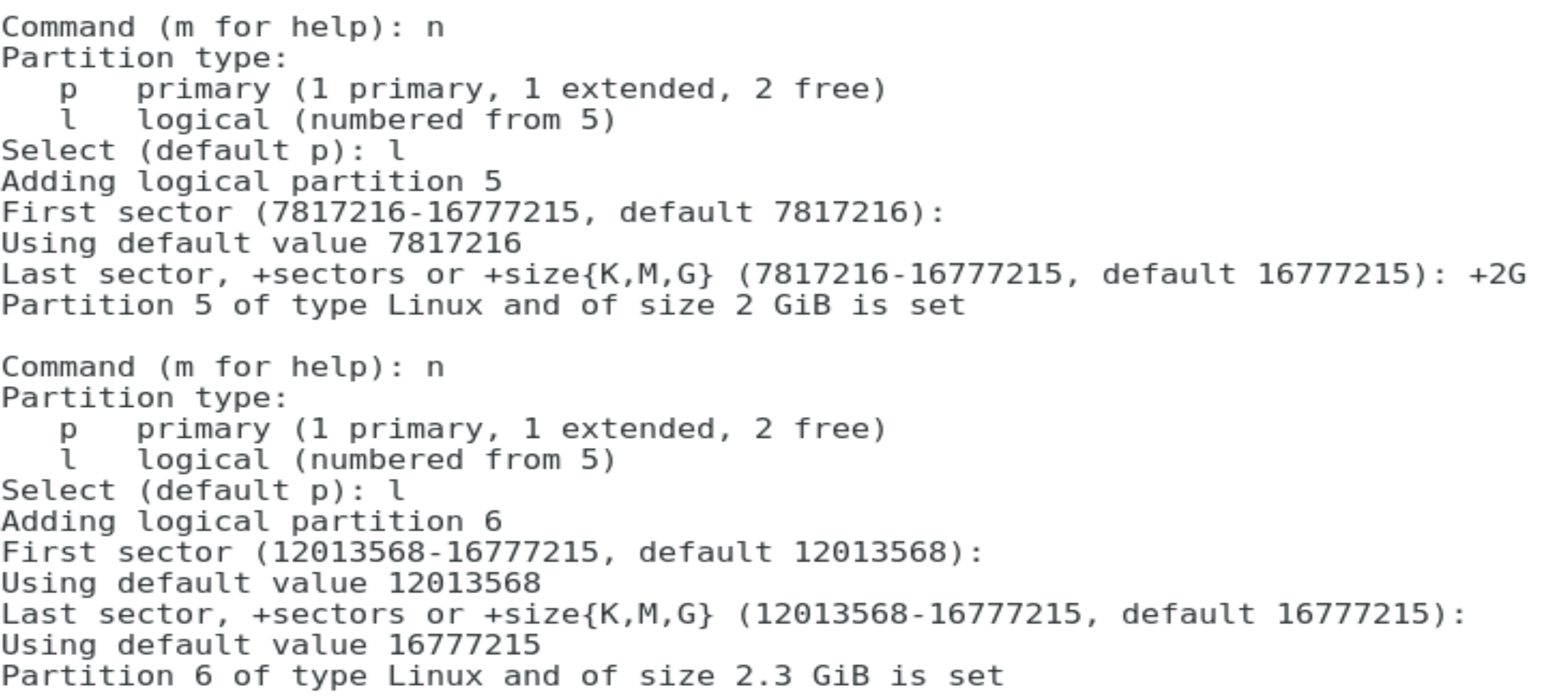
这个时候就将分区新建好了:

注意:退出的时候需要w保存。
格式化
mkfs -t ext4 /dev/sdb1//mkfs -t是固定格式,ext4是格式化种类,后面的就是需要格式化的分区
mkfs -t ext5 /dev/sdb1
mkfs -t ext6 /dev/sdb1
挂载
cd /mnt//首先进入mnt目录
//创建对应的目录,准备挂载
mkdir sdb1
mkdir sdb5
mkdir sdb6
mount(挂载):将设备与目录去做关联,目的是可以让用户通过目录去访问到设备中的信息.
//格式为:mount 文件系统 挂载目录
//例如将设备/dev/sdb1挂载到/mnt/sdb1目录下,只需要在mount命令中填写设备与挂载目录参数就行,系统会自动判断要挂载文件的类型
mount /dev/sdb1 /mnt/sdb1
mount /dev/sdb5 /mnt/sdb5
mount /dev/sdb6 /mnt/sdb6
//查看挂载信息
lsblk -l//(老师不离开)
//自动挂载:是一次性的命令(在重启后就消失了),如果想让设备和目录永久的保持关联(设备永久的向用户提供服务),那么就需要将命令写到/etc/fstab
//先进入配置文件中看看(所有东西都在/etc文件中)
vim /etc/fstab
//格式:硬件设备地址 对应的目录地址 文件系统的种类 等
//注意直接写到/etc/fstab文件中的设备信息不会立即生效,需要使用amount -a参数实现自动挂载

最后wq保存退出。
注意直接写到/etc/fstab文件中的设备信息不会立即生效,需要使用amount -a参数实现自动挂载
umount(卸载):将设备与目录取消关联.
使用df命令可以快速查看已挂载的磁盘空间的使用情况。
也可以使用lsblk命令查看树状的磁盘空间的使用情况。
UUID码
补充:UUID
注意:在挂载的过程中,设备的名字可能会改变多次,到时候再使用sdb来形容设备就不合适了,推荐使用UUID(通用唯一识别码)进行挂载操作,UUID是一串用于标识每块独立硬盘的字符串.获得独立硬盘的UUID的方法:使用blkid命令得到硬盘的UUID

然后

这样写也可以:(加不加引号无所谓)

更多推荐
 已为社区贡献1条内容
已为社区贡献1条内容









所有评论(0)